Wix ドメインの DNSSEC を有効にする
3分
この記事内
- ドメインを延長する際に DNSSEC を購入する
- ドメインの DNSSEC を無効にする
- よくある質問
Wix でドメインを購入する際は、追加料金を支払うことでドメインにプライベート登録と DNSSEC のセキュリティ機能を追加することができます。DNSSEC(Domain Name System Security Extensions)は、EU 以外のすべての国とすべての .com ドメインでご利用いただけます。
ドメインにプライベート登録の機能が追加されると、あなたの名前と連絡先情報が Whois Lookup ツール上で非公開となります。(英語)また、ドメインに DNSSEC の機能が追加されると、ドメインにセキュリティシールが表示され、サイトや訪問者の個人情報をサイバー攻撃から守ることができます。
プライベート登録と DNSSEC の機能は、ドメインを購入する際、またはドメインの登録期間を手動で 1年以上延長する際に追加することができます。
ドメインを延長する際に DNSSEC を購入する
ドメインを延長する際に DNSSEC を購入する場合は、追加の登録期間で少なくとも 1年を選択して「プライベート登録および DNSSEC」のオプションを選択する必要があります。
ドメイン登録を延長して DNSSEC を購入する方法:
- Wix アカウント内の「ドメイン」にアクセスします。
- 該当するドメイン横の「延長」をクリックします。
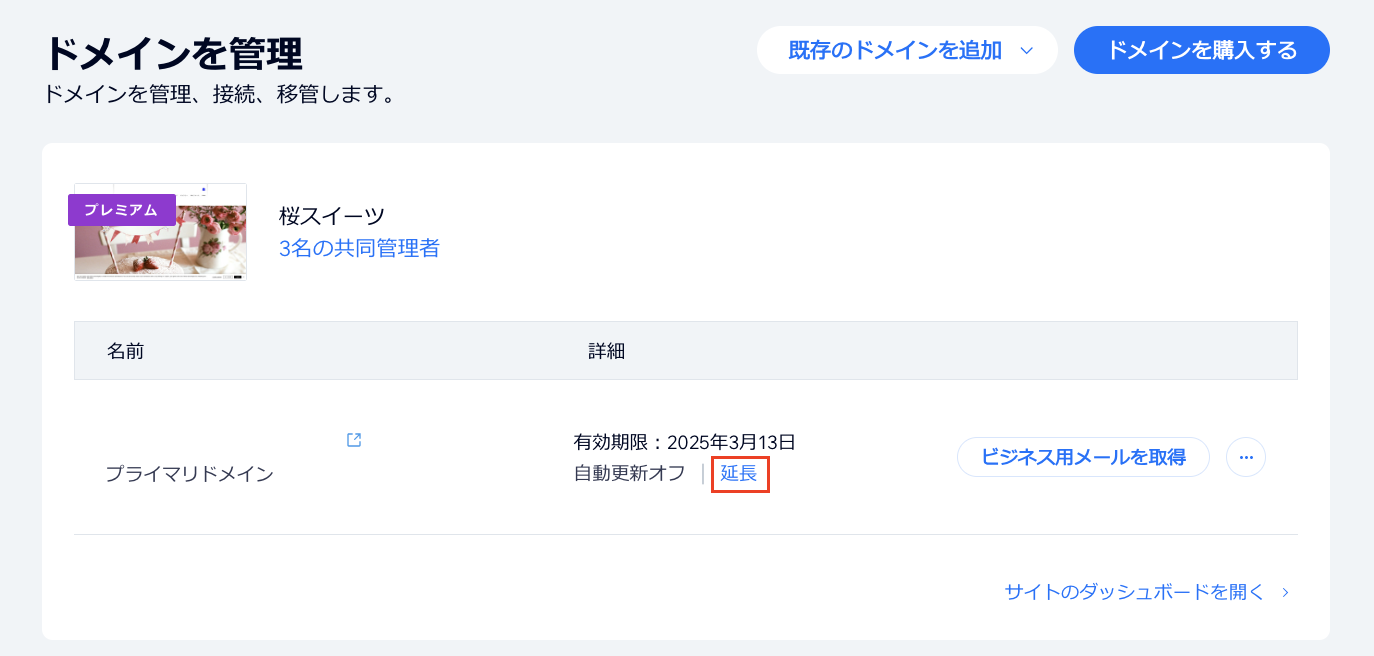
- 登録期間(例:1年延長、2年延長、3年延長)を選択し、「次へ」をクリックします。
- 「プライベート登録および DNSSEC」を選択し、「続行」をクリックします。
- お支払い情報を入力し、「購入する」をクリックします。
ドメインの DNSSEC を無効にする
「プライバシー保護および DNSSEC 保護」を無効にする場合は、Wix カスタマーケアまでお問い合わせください。Wix アカウントからこのオプションを無効にすることはできませんが、オプションの無効をリクエストする前に、以下の手順でプライベート登録と DNSSEC の機能によって保護されている内容を確認することができます。
プライバシーと DNSSEC 情報を確認する方法:
- Wix アカウント内の「ドメイン」にアクセスします。
- 該当するドメインの横にある「ドメイン設定」アイコン
 をクリックします。
をクリックします。 - 「連絡先を編集」をクリックします。
- ページ下部の「プライバシー保護および DNSSEC 保護」横の「さらに表示」をクリックします。
- 「保護を無効にする」をクリックします。
- 画面の情報を確認します。
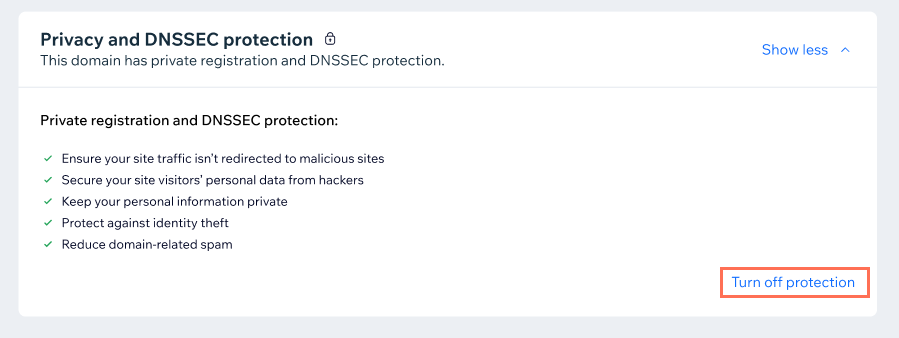
よくある質問
DNSSEC に関するよくある質問と回答については、以下をクリックしてください。
プライベート登録は購入せず、DNSSEC のみを購入することはできますか?
気が変わった場合、返金を受けることは可能ですか?
現在のドメインのサブスクリプションに、プライベート登録と DNSSEC の機能を追加することはできますか?

